先離個題講個題外話:
離上次發文時間好像很久了XD
其實一直都有在更新 qBittorrent Docker 的版本,只是我這個人真的太懶了
沒什麼重大的變動就懶得發文了
平時實在太忙了,年尾空閒時間比較多,往後我會多多發文的
qBittorrent 4.2.0終於上了正式版,一路從Alpha到RC與Beta等測試版,試用上都覺得不錯
libtorrent庫版本也從1.1.x升級到1.2.x,除了這些變動外,變化最大的大概就是Webui了
上線不久後,Github跟大陸的相關貼吧陸續都傳出新的 4.2.0 不支援IPV6 Tracker announce的問題
在官方qb的github isssues有人發表
4.2.0、4.2.0RC、4.2.0beta1貌似對於IPV6 tracker的支援都有問題
而4.2.0alpha2、4.1.9正常工作
差別在於 4.2.0 alpha2、4.1.9使用的是libtorrent 1.1.x,而其它的是使用libtorrent 1.2.x
後續libtorrent作者arvidn大神回覆了下列
in libtorrent-1.1, if you listen to 0.0.0.0:6881 (which I believe was the default), not only would an IPv4 listen socket be opened (bound to INADDR_ANY) but also an IPv6 socket would be opened.
in libtorrent-1.2, if you listen to 0.0.0.0:6881 only the IPv4 INADDR_ANY is opened as a listen socket. If you want to listen to both IPv4 and IPv6, you need to listen to 0.0.0.0:6881,[::]:6881.
這可能是導致ipv6 announce不工作的原因
後續qb維護者 sledgehammer999大神也貼出了Windows版本的Patch檔及源碼修正的暫時方法
有興趣使用Windows Patch的朋友,可到這裡尋找後續回覆放出的修正檔下載
之前基於上述大神提供的修正方法,修正了源碼並build成 Synology qBittorrent 4.2.0 版本,可支援IPV6 Tracker announce
不過因為libtorrent1.2.x對於監聽規則的改寫,以前監聽規則把v4&v6寫在一起,現在改成規則分開寫
在某些站點單種做種會變成同時有二個做種紀綠,這樣不知會不會被系統判作弊
下圖為使用者回報的相關問題
所以暫時把4.2.0的libtorrent改成較舊的1.1.13版本(也可正常支援IPV6 Tracker announce)
因Dockerhub有更改過使用者鏈結的格式,如果在群暉Nas無法直接看到Dockerhub說明的話
可點此連結
教學跟之前的幾個版本其實沒有太大的差異,還是一起把教學放上
1.下載倉庫映象檔 madjack/qbittorrent (有新版本會在此陸續更新)
目前版本: 3.3.11、4.0.4、4.1.0、4.1.5、4.1.6、4.1.8、4.1.9、4.1.9.1、4.2.0、4.2.1(latest)
各大pt站點目前應該都可以支援到 4.2.0以上版本
2.佈署映象檔 (點選進階設定)
儲存空間依照下圖示設定,左邊為Nas本機資料夾
(重要:左邊請修改成自己Nas想存放的位置)
右邊為容器qBittorrent預設存放路徑 /downloads 請勿變更
可依喜好修改左邊想存放的路徑
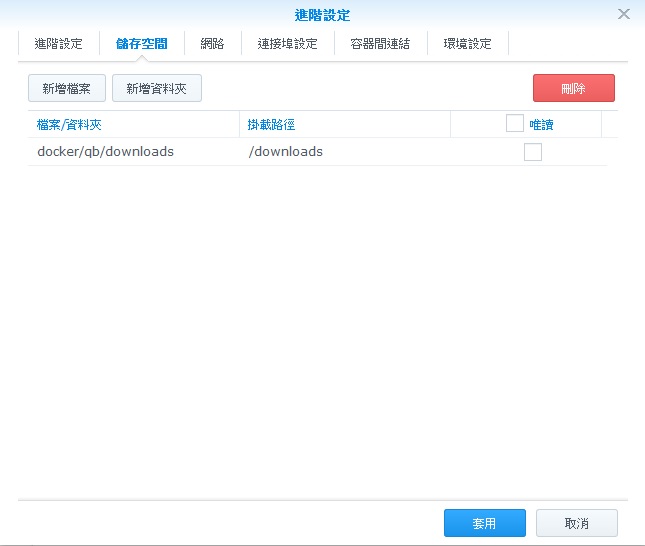
網路設定
欲使用IPV6使用者請勾選 與 Docker Host使用相同網路 (host mode)
必須確定本機Nas已具備IPV6網路環境
若只使用IPV4,可勾選也可不勾選
不勾選會使用docker預設的橋接 bridge mode
必須在下述步驟設定本機Nas與容器Port的對應
bridge mode也有方法可支援IPV6,但每個人網路環境不一樣
有些環境下的IPV6設定複雜
省事點還是直接使用host mode連接較快
連接埠設定 (上面如使用host mode可跳過此步驟)
請依照下圖示設定 (不支持IPV6 – 使用bridge網路橋接)
WebUI預設Port:56789
(請務必將本機&容器連接埠設定為56789,否則WebUI無法順利開啟
Host模式使用者可省略此步驟)
Peer連接用Port:54321
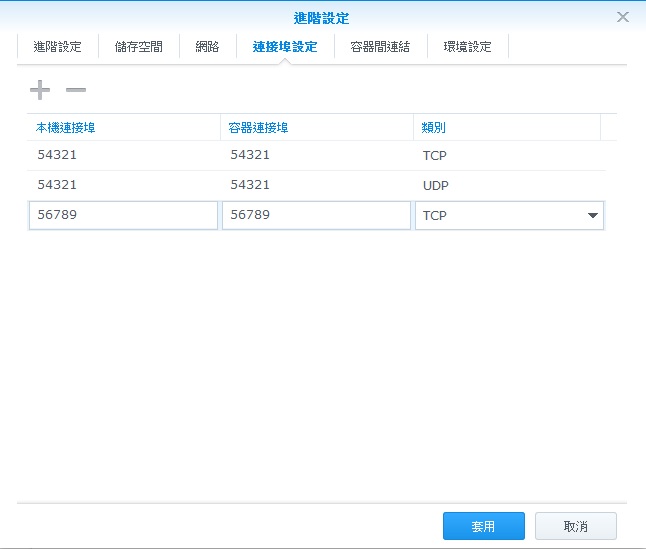
qBittorrent 3.3.11 以後的版本,要求預設的WebUI Port必須為8080
想改成其它Port必須先使用8080登入進入WebUI介面才能更改
但8080 Port常有其它的程式會佔用到,所以我在build映象檔時
把預設的WebUI Port改成56789
這也是很多人安裝其它版本的qb images,明明安裝成功了
但是一直無法正常登入WebUI的主要原因
容器間連結&環境設定不需修改,經過上述各步驟後直接套用並啟動容器
登入qbittorrent WebUI
1 2 3 4 | http(s)://你的Nas IP:56789/ ## 預設使用者 admin ## 預設密碼 adminadmin |
設定Options (以下設定為PT環境較佳設定)
儲存位置改為/downloads/
(若想改其它儲存位置必需熟悉Docker目錄掛載,改成其它位置在本機可能會找不到下載的檔案)
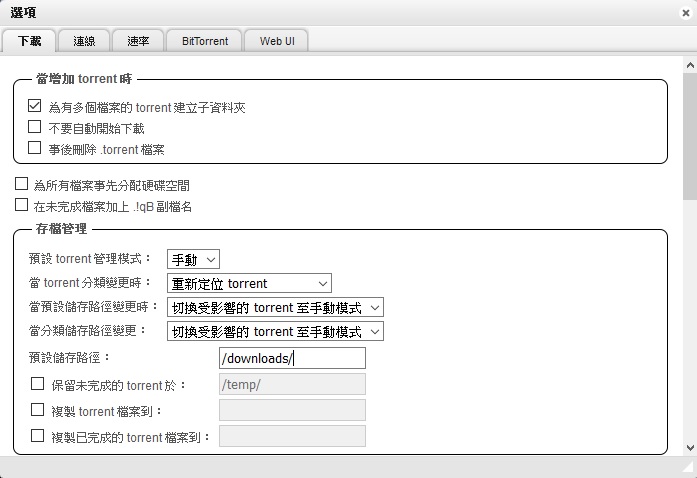
WebUI選項:把語言設為中文
連線選項:從我的路由器使用 UPnP / NAT-PMP 連接埠轉送取消勾選,路由器支援UPnP轉發的話可勾選
(若不熟悉Docker環境請勿任意修改預設Port 54321)

速度選項
替代速率限制下方二欄取消勾選
套用速率限制到uTP協定 & 套用速度限制至傳輸負載勾選
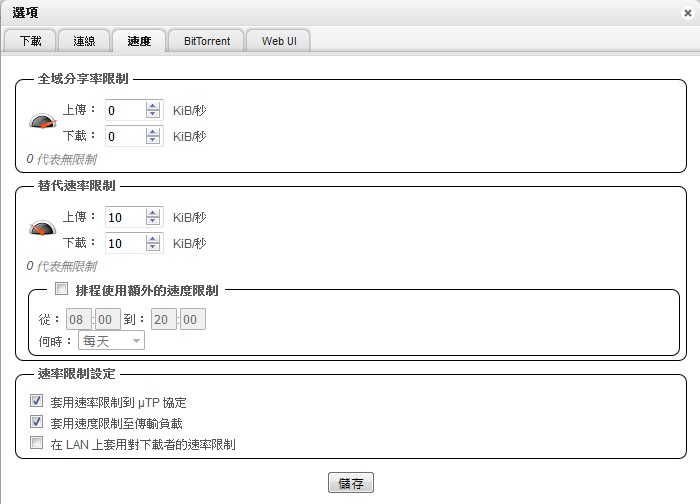
Bittorrent選項:全部取消勾選
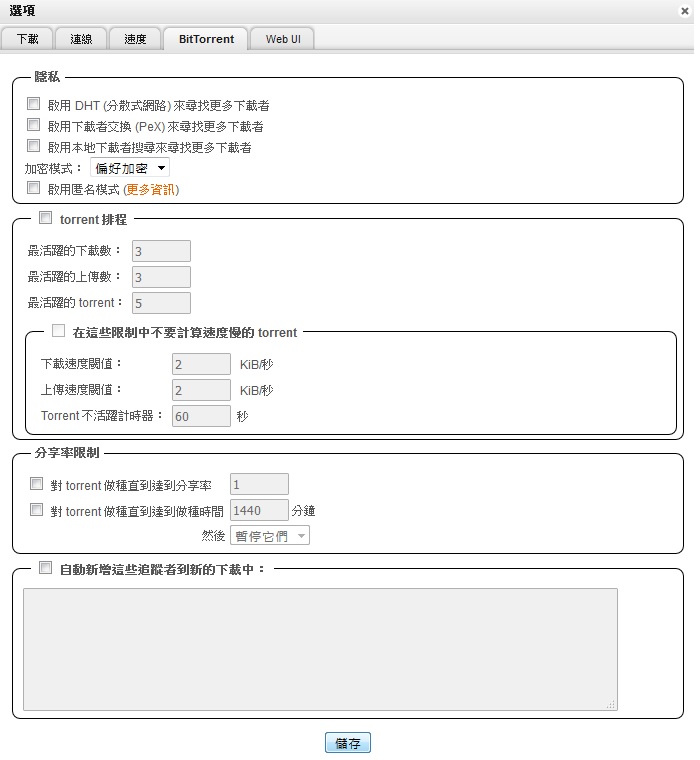
WebUI選項: 設定語言及改變使用者帳號、密碼
UPnP / NAT-PMP 如果分享器支援的話可勾選
不支援的話請取消勾選
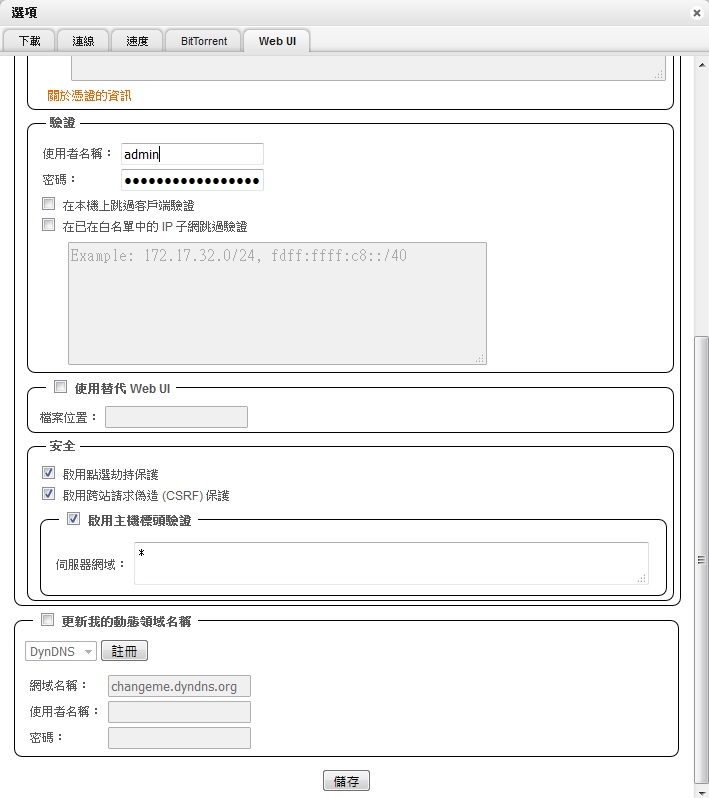
4.2.0版本新的進階選項自行依照自己喜好設定
設定完成記得按儲存
若可連接為否或 Webui 無法正常開啟,請檢查分享器 or 路由器有無設定 Port Forwarding 54321 和 56789

*** 已知小BUG反饋 ***
Synology Docker qBittorrent容器面版記憶體統計有一些小問題
可能會發現Ram會暴衝到500m甚至幾6-7g,可是實際上才使用100多m記憶體
有不少其它同為qBittorrent的docker images在群暉Docker容器統計面版都會出現這個問題
不知道是qBittorrent本身的問題,還是群暉Docker本身的問題,但基本上不影響使用
若想瞭解真正記憶體使用量的話請點選容器詳細資料→ 程序 即可得知真正記憶體使用量”
新增Linux使用者的安裝方法
先確定系統已安裝Docker,以下提供Ubuntu16.04 的安裝方法
Centos的大同小異,可自行Google
1 2 3 4 5 6 7 8 9 10 11 12 13 14 15 16 17 18 19 20 21 22 | # install tool apt-get install \ apt-transport-https \ ca-certificates \ curl \ software-properties-common # install GPK key curl -fsSL https://download.docker.com/linux/ubuntu/gpg | sudo apt-key add - # add apt source list add-apt-repository \ "deb [arch=amd64] https://download.docker.com/linux/ubuntu \ $(lsb_release -cs) \ stable" # install docker-ce apt-get update apt-get install docker-ce # add user 權限 - $rootuser請自行修改成自己具有root權限的Linux使用者帳號 usermod -aG docker $rootuser |
輸入以下指令查詢Docker是否運作
1 | systemctl status docker |
安裝Docker映象檔及容器
1 2 3 4 5 6 7 8 9 10 11 12 13 14 15 16 17 18 19 20 21 | docker run -itd \ --name=qb420 \ --net=host \ -p 54321:54321/tcp \ -p 54321:54321/udp \ -p 56789:56789/tcp \ -v /downloads/:/downloads/ \ madjack/qbittorrent:latest ####以下為指令說明#### --name= 是指容器的名字,可依qb版本自行命名 --net= 是指net想用bridge or host模式,一般seedbox上建議直接host省事 -p 是指 本機IP與容器IP的對應,為用到56789、54321所以設定成這二個,使用host模式者可省略 -v 左邊的是你本機的資料夾,右邊的是對應到容器的資料夾 因為上述教學我們預設qb webui的存放位置設定為/downloads 所以右邊設成/downloads/ 而左方的資料夾可以設定成你自己在本機想儲存的位置 例:-v /123/:/downloads/ \ 意思就是當你qb webui設定存放位置為/downloads/,當你下載檔案時 它會儲存於容器/downloads/的資料夾裡,而在本機的位置就是/123/這個資料夾 最後一行madjack/qbittorrent:latest 可以把latest改成自己想要的版本 例:madjack/qbittorrent:4.1.8 那麼下載下來的就是基於4.1.8版本的Docker Images |
設定完成後,輸入以下指令查詢Docker是否有運作
1 | docker ps |
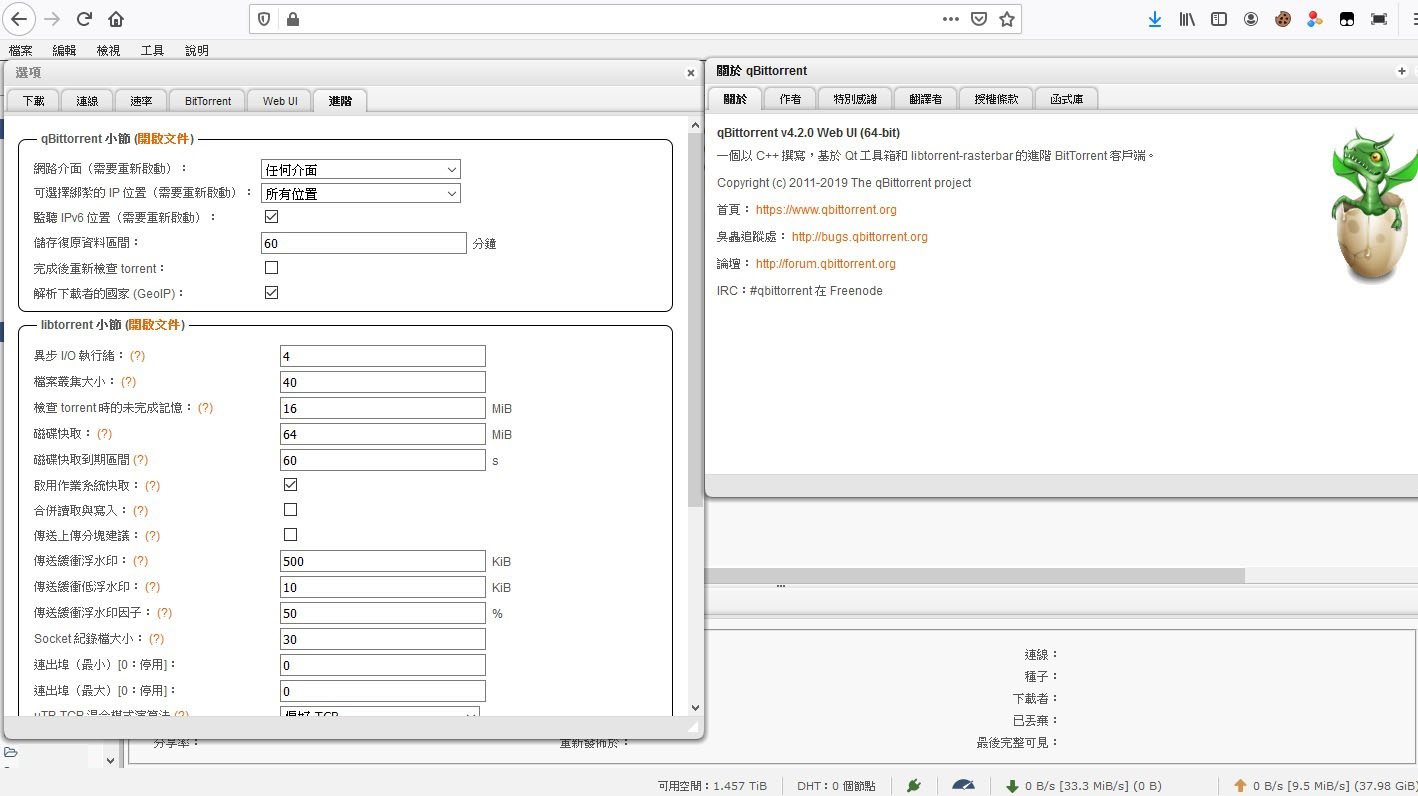

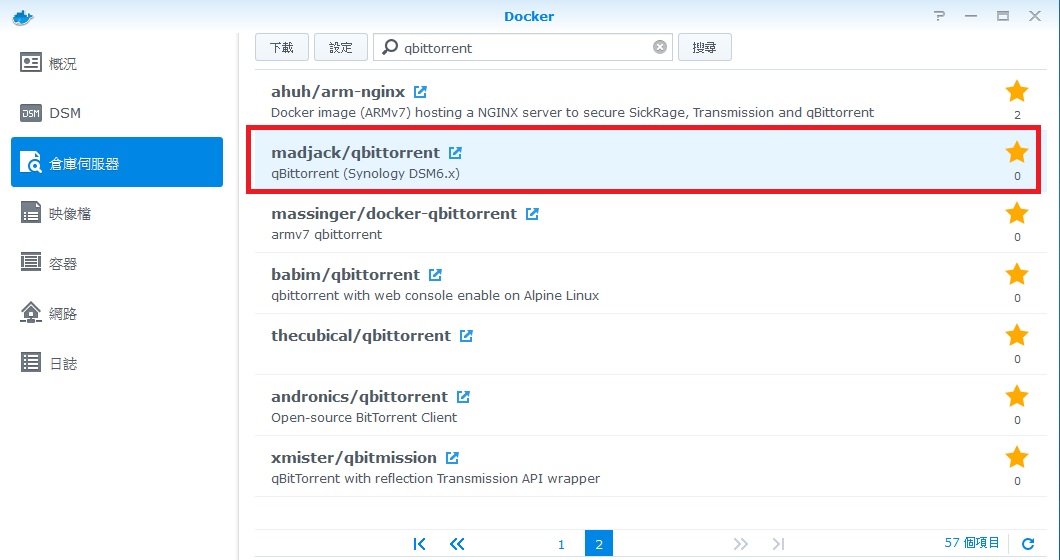
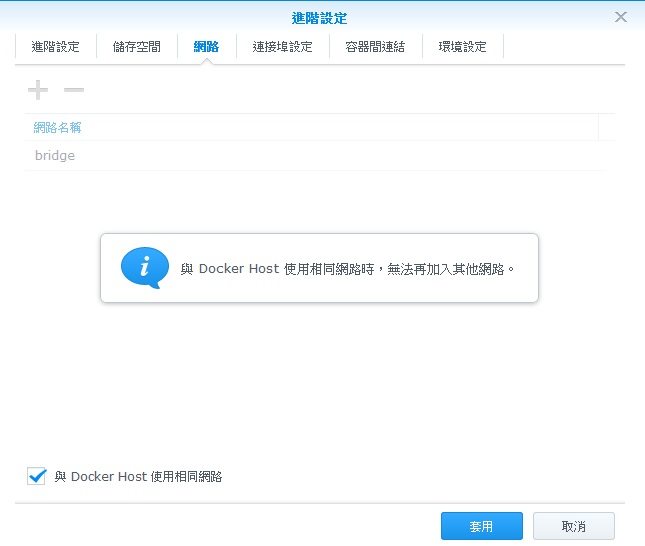
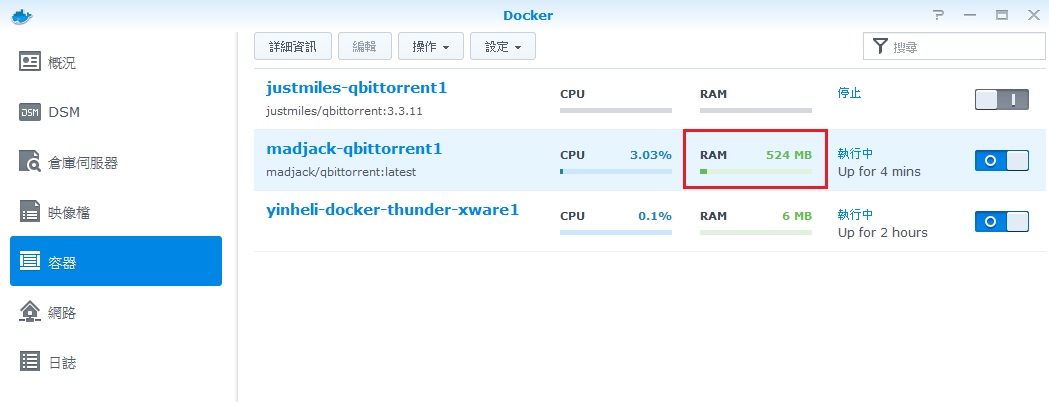
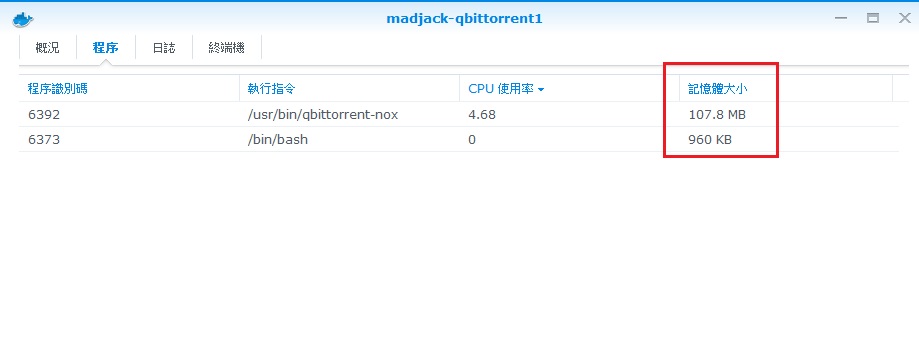
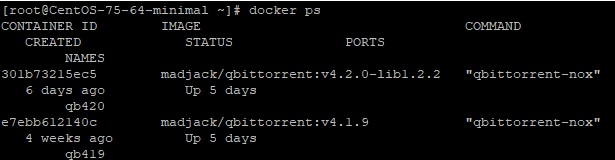
您好
請問監控資料夾怎麼設定呢?不管怎麼嘗試都無法設定成功
你好:
請問你指的是本機與docker裡面的資料夾設定嗎?
方便po上設定錯誤時的截圖嗎?
你好,請問madjack/qBittorrent 4.1.X 如何保留資料的情況下,升級到4.2.0版本嗎?
你好,一般是可以的
不過操作有點複雜
我有把相關sop流程發送到你的E-mail